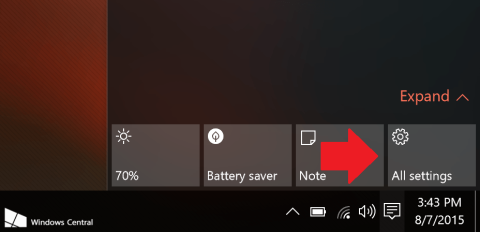„Windows Spotlight“ yra nauja „Windows 10“ funkcija, leidžianti naudotojams atsisiųsti ir naudoti aktualias dienos nuotraukas iš „Bing Images“, kad būtų galima naudoti kaip užrakinimo ekraną, be to, galite balsuoti ir komentuoti nuotrauką.
Ši funkcija yra gana gera, padedanti reguliariai ir automatiškai keisti užrakinimo ekrano foną su pačiais nuostabiausiais vaizdais.
Toliau pateiktame straipsnyje „Tips.BlogCafeIT“ padės jums atlikti veiksmus, kad „Windows 10“ įgalintumėte „Spotlight“ funkciją.
Instrukcijos, kaip suaktyvinti „Windows Spotlight“ sistemoje „Windows 10“:
1. Užduočių juostoje atidarykite Visi nustatymai .

2. Raskite personalizavimą .

3. Pasirinkite Užrakinti ekraną .

4. Dalyje Fonas raskite Windows Spotlight .

Šiuo metu ekrane pasirodys dialogo langas „ Patinka tai, ką matote?“ .

Kai spustelėsite jį, pasirodys man patinka! parinktys. ir ne gerbėjas , todėl galite pasirinkti, ar jums patinka dabartinis ekrano užsklanda, ar ne.

Taigi jūs baigėte suaktyvinti „Windows Spotlight“ sistemoje „Windows 10“.
Žiūrėkite daugiau straipsnių žemiau:
Sėkmės!